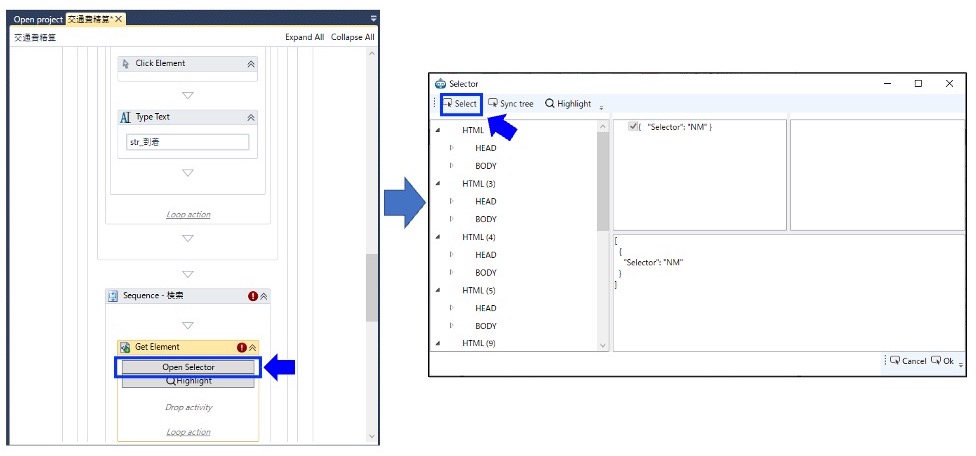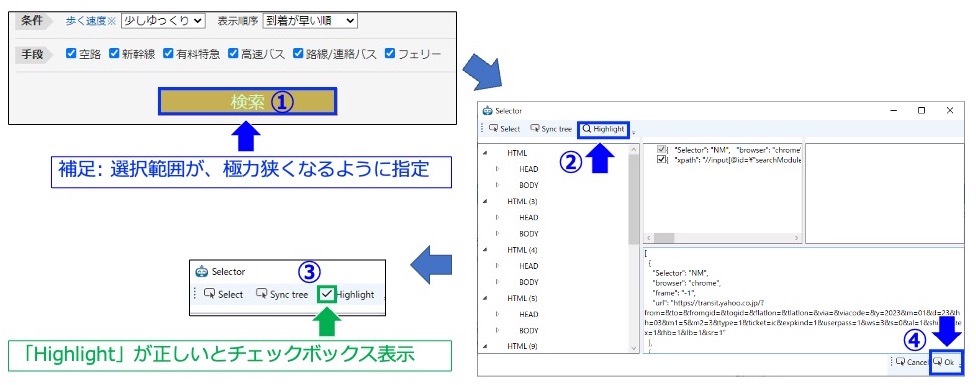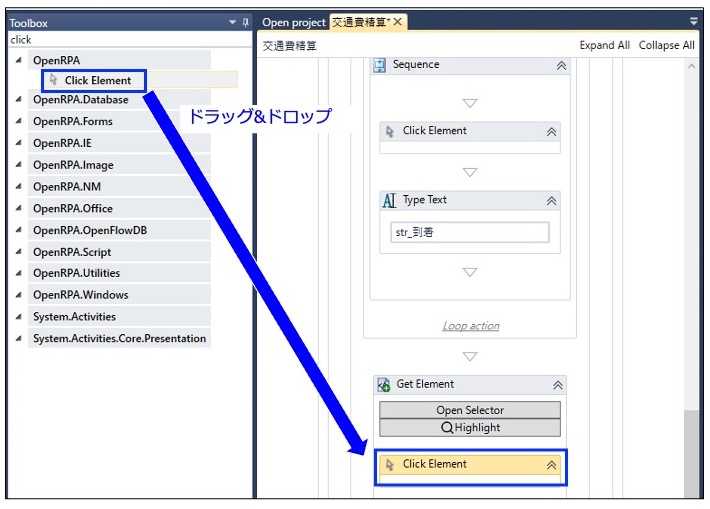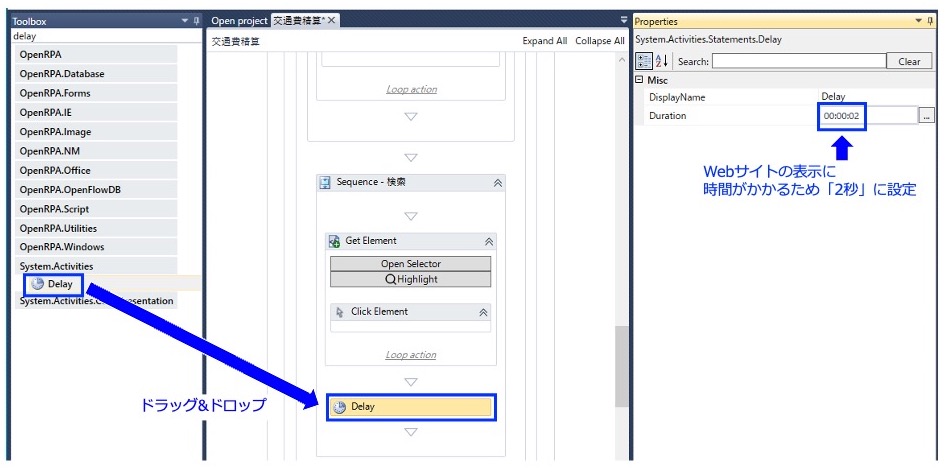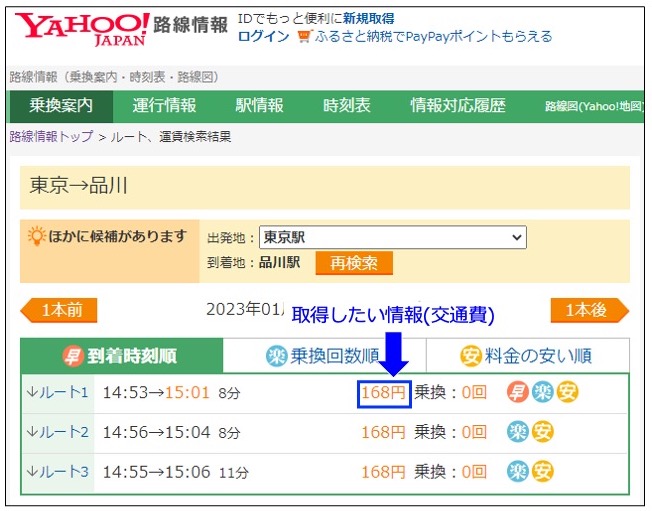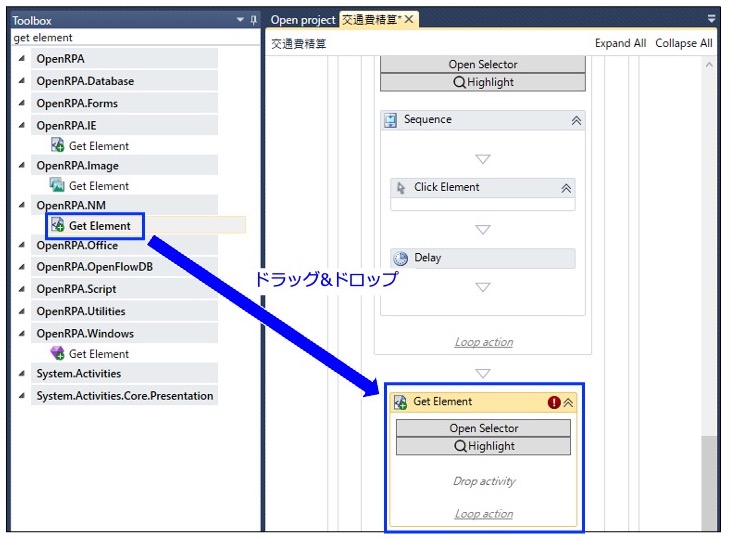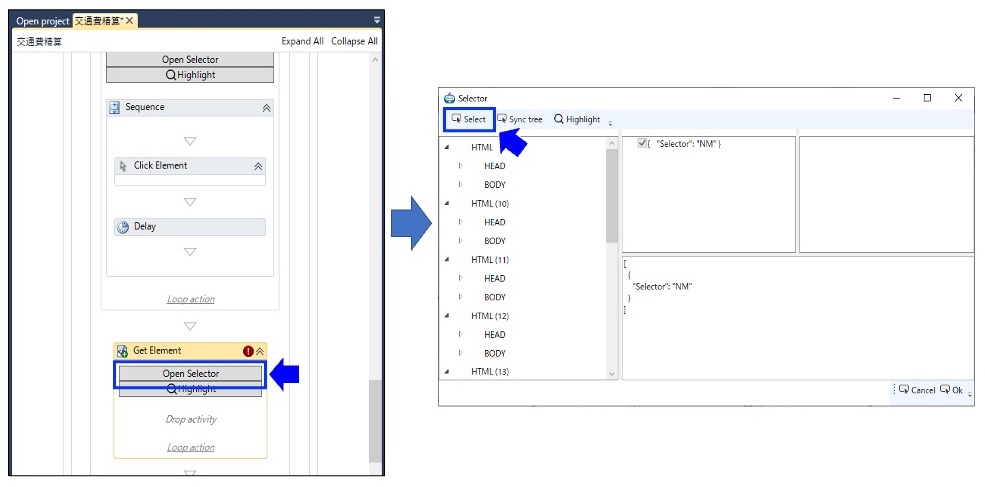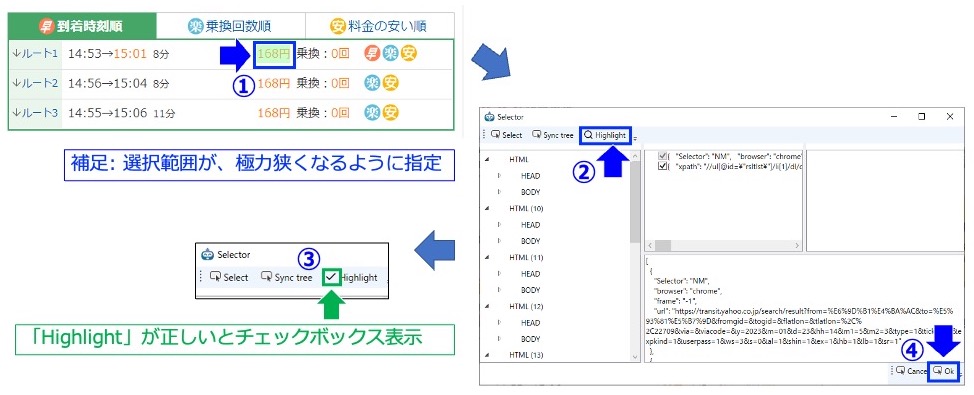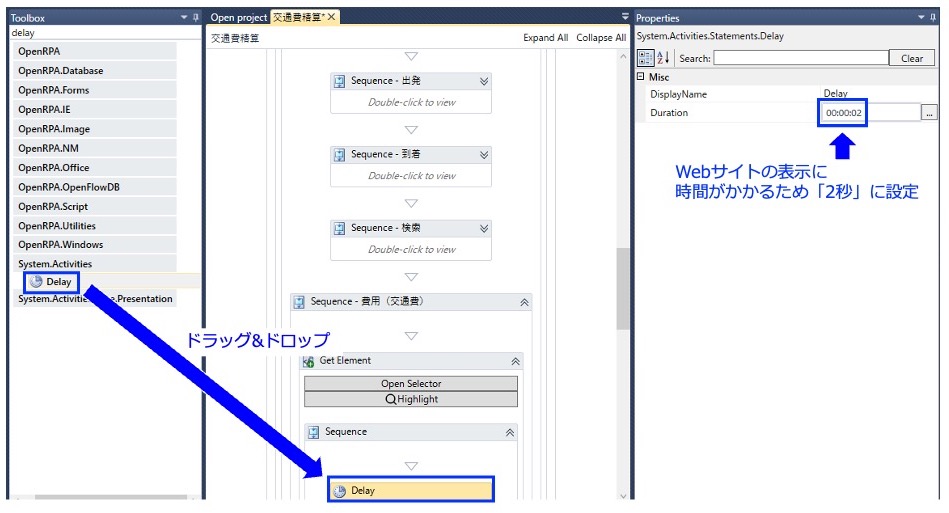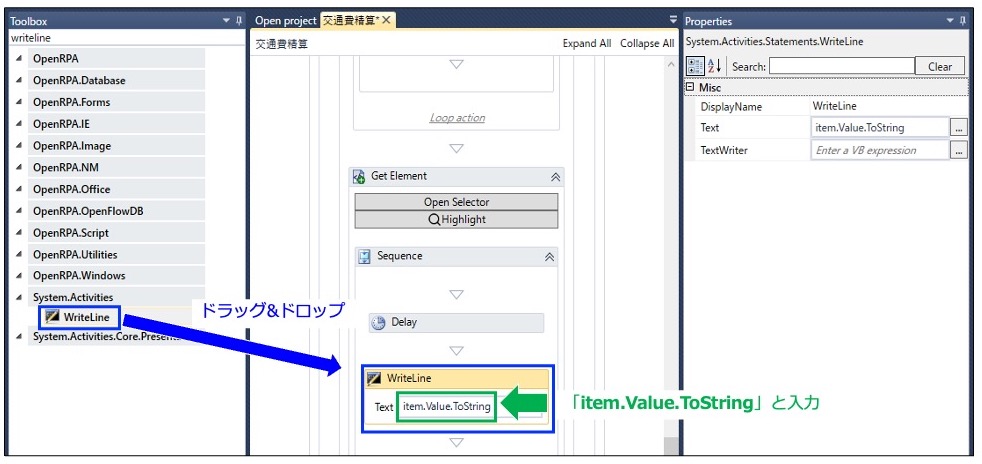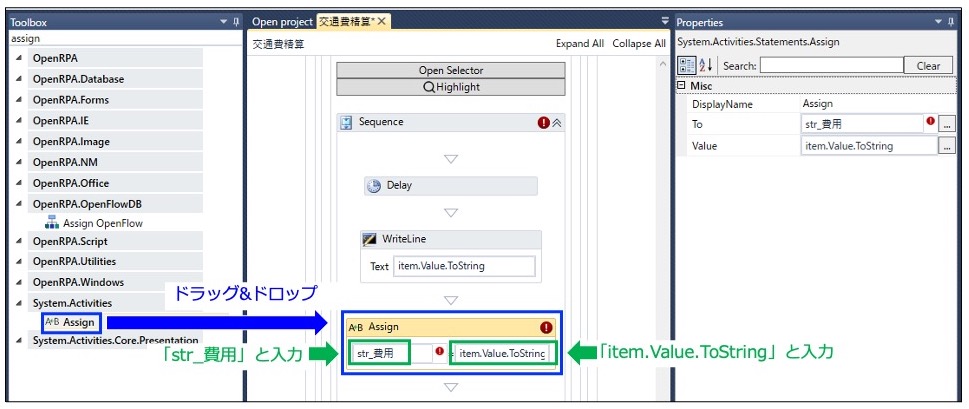連載 [第4回] :
オープンソースのRPAツール「OpenRPA」でDXを体験してみよう!「Excel+Yahoo! 路線情報」で交通費の自動精算ロボットを作ってみよう
2023年7月7日(金)

第4回目の今回は、「Yahoo! 路線情報」サイトから交通費を自動取得し、交通費を自動精算するロボットを作成します。。
- 「Get Element」アクティビティ内の「Open Selector」をクリックし(図40左)、[Select]ボタンを押下します(図40右)。
- Google Chromeの「Yahoo! 路線情報」画面で[検索]ボタンを選択します。マウスのクリック位置で選択範囲が変わるので、極力狭くなるように選択します(図41①)。次に[Highlight]ボタンを押下します(図41②)。ここで「Highlight」が正しく設定されていると「Highlight」チェックボックスが「ON」になっています(図41③)。そして、最後に[OK]ボタンを押下します(図41④)。
- Toolboxで「click」と入力すると「Click Element」アクティビティが表示されるので、ドラッグ&ドロップします(図42)。 ここでも「2秒 待ち」をしたいため、「Delay」アクティビティをドラッグ&ドロップして設定します(図43)。 ここで、Google Chromeブラウザを開いて「Yahoo! 路線情報」サイトにアクセスし、任意の「出発」駅と「到着」駅を入力して検索します。その結果「取得したい情報(交通費)」が分かります(図44)。
- 前述と同様に「Get Element」アクティビティをドラッグ&ドロップします(図45)。
- 「Get Element」アクティビティ内の「Open Selector」をクリックし(図46左)、[Select]ボタンを押下します(図46右)。
- Google Chromeの「Yahoo! 路線情報」画面で「交通費」が表示されているエリアを選択します。マウスのクリック位置で選択範囲が変わるので、極力狭くなるように選択します(図47①)。次に[Highlight]ボタンを押下します(図47②)。ここで「Highlight」が正しく設定されていると「Highlight」チェックボックスが「ON」になっています(図47③)。最後に[OK]ボタンを押下します(図47④)。 ここでも「2秒 待ち」をしたいため、「Delay」アクティビティをドラッグ&ドロップして設定します(図48)。
- デバッグ用にWriteLineアクティビティをドラッグ&ドロップします。「Text」欄には「item.Value.ToString」を入力します(図49)。
- 図50のように「Assign」アクティビティをドラッグ&ドロップして、それぞれ下記のように入力します。
str_費用
item.Value.ToString
連載バックナンバー
Think ITメルマガ会員登録受付中
Think ITでは、技術情報が詰まったメールマガジン「Think IT Weekly」の配信サービスを提供しています。メルマガ会員登録を済ませれば、メルマガだけでなく、さまざまな限定特典を入手できるようになります。